越来越多的用户接触到wps软件,这款办公软件给用户带来的好处是毋庸置的,在wps软件是的功能结合了其它热门办公软件的强大功能,为用户带来了许多的便利,并且能够提升用户的编辑效率,当用户在wps软件中编辑演示文稿时,根据需求有时会将ppt打印出来,便于自己查看,那么用户在打印的过程中如何手动双面打印ppt呢,一般情况下都是直接在打印窗口中勾选上双面打印即可实现,但是手动双面打印用户应该怎么来操作实现呢,这就需要用户在打印窗口的打印范围板块中点击幻灯片,先输入单页页码将其打印下来,接着将打印好的纸张反面放入到打印机,然后在打印窗口的幻灯片选项中需要输入双页页码即可解决,那么接下来就让小编来向大家介绍一下这个问题的具体操作过程吧,希望用户能够喜欢。

1.用户在电脑桌面上打开wps软件,并进入到演示文稿的编辑页面上来进行设置

2.接着在也页面上方的菜单栏中点击打印图标来打开打印窗口,或者用户直接按下ctrl+p快捷键来打开

3.这时进入到打印窗口中,通常会在打印机板块中勾选双面打印来实现,但是用户需要手动双面打印

4.可以在窗口的打印范围板块中勾选幻灯片选项,并在方框中输入单页页码,如1,3,5,7,9,然后按下确定按钮将其打印下来

5.随后将打印好的纸张反面放入打印机中,然后继续在幻灯片选项的方框中输入双页页码,如2,4,6,8,10,同样按下确定按钮即可实现手动双面打印了

用户在wps软件中编辑演示文稿时,少不了将整理好的幻灯片打印出来,但是用户想要手动实现双面打印,就可以在打印窗口中的打印范围中找到幻灯片选项,接着依次输入单页页码和双页页码来打印,方法简单易懂,因此有需要的用户可以来看看小编的教程。
 电子社保卡有什么用?支
电子社保卡有什么用?支 抖音群聊邀请好友方法图
抖音群聊邀请好友方法图 QQ悄悄话怎么查是谁?QQ悄悄
QQ悄悄话怎么查是谁?QQ悄悄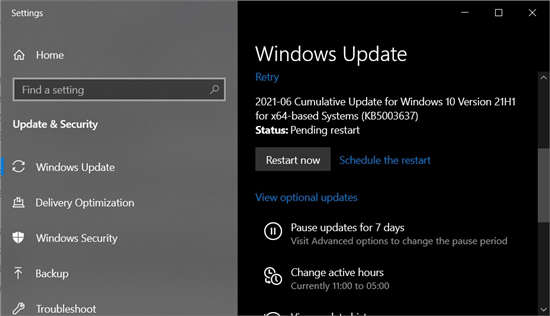 Windows10 Build 19043.1052 现已
Windows10 Build 19043.1052 现已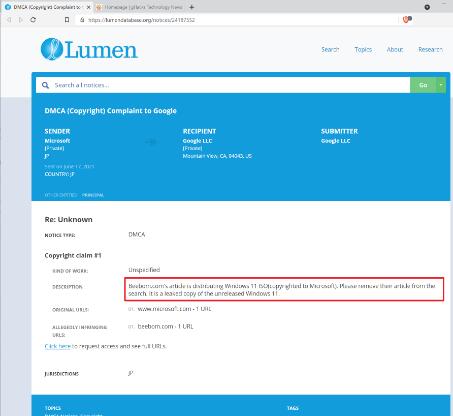 微软正试图使用 DMC
微软正试图使用 DMC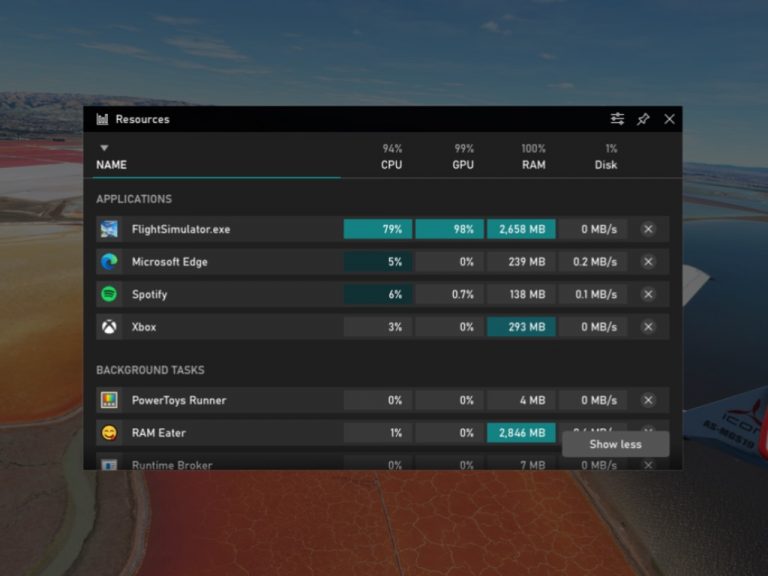 Windows10 Xbox Game Bar获取新的
Windows10 Xbox Game Bar获取新的 需要了解的网银用户安全
需要了解的网银用户安全 QQ绑定闺蜜亲密关系操作教
QQ绑定闺蜜亲密关系操作教 我的世界挖钻石用什么工
我的世界挖钻石用什么工 Switch僵尸部队三部曲金手
Switch僵尸部队三部曲金手 艾尔登法环黄金树的恩惠
艾尔登法环黄金树的恩惠 蓝宝石显卡驱动怎么安装
蓝宝石显卡驱动怎么安装 索泰显卡好吗
索泰显卡好吗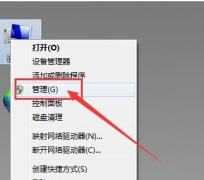 电脑耳机插上没反应解决
电脑耳机插上没反应解决 华为打印机怎么连接电脑
华为打印机怎么连接电脑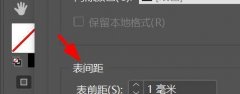 怎么设置InDesign表格单元格
怎么设置InDesign表格单元格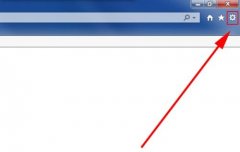 win764位被锁定主页解决方
win764位被锁定主页解决方 word2007中制作流程图
word2007中制作流程图 快速在Word2013中合并多个文
快速在Word2013中合并多个文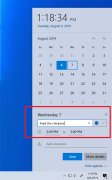 win101909更新内容详情介绍
win101909更新内容详情介绍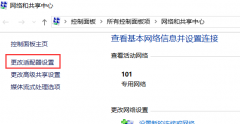 win10商店无法获取更新
win10商店无法获取更新 ADSL拨号失败怎么办?
ADSL拨号失败怎么办? 中兴光猫路由器怎么设置
中兴光猫路由器怎么设置
动画是演示文稿的精华,在画中尤其以进入动画最为 常用 。下面我们以设置 渐变 式缩放的进入动画为例,看看具体的设置过程。 1、选中需要设置动画的对象,执行 幻灯片放映 自定...
233762 次阅读
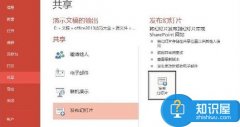
怎么把ppt发布到幻灯片库 ppt发布到幻灯片库的教程图解 为了更好的保存以及使用幻灯片,我们可以将自己制作的幻灯片发布到ppt的幻灯片库上,那么,如何将ppt幻灯片发布到幻灯片库里呢?下面...
220703 次阅读

PowerPoint演示文稿是一款非常好用的办公软件,在其中我们可以轻松编辑和制作幻灯片。如果我们在PowerPoint演示文稿中需要合并形状时发现“合并形状”功能是灰色不可使用状态,小伙伴们知道...
169265 次阅读
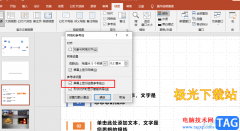
很多小伙伴在使用PPT程序对演示文稿编辑的过程中,经常会需要在幻灯片中插入一些图片或是文字,当我们想要将让图片或是文字能够更精准的对齐,使画面看起来更加的和谐时,我们可以打开...
167514 次阅读

PowerPoint演示文稿是很多小伙伴都在使用的一款办公软件,在其中我们可以轻松实现想要的幻灯片编辑操作。如果我们希望查看幻灯片的大纲内容,小伙伴们知道具体该如何进行操作吗,其实方...
145512 次阅读
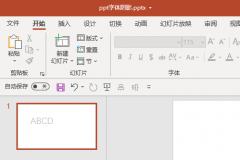
PPT怎么设置文本框渐变边框的线端类型为平?下面是小编介绍PPT设置文本框渐变边框的线端类型为平的操作过程,有需要的小伙伴一起来下文看看吧,希望可以帮助到大家!...
312229 次阅读

在制作一些专业技术性演示文稿时,常常需要在幻灯片中添加一些复杂的公式,可以利用公式编辑器来制作。 1、执行插入对象命令,打开插入对象对话框。 2、在对象类型下面选中Mi...
241138 次阅读

Flash动画具有更好地交互功能和动画效果,在幻灯片中插入一个Flash动画,可以完成一些更加复杂的动作,下面我们通过一个练习来学习操作; 注意:系统需要安装FlashPlayer网页播放控件...
260462 次阅读
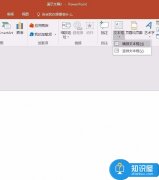
PPT要如何制作文字弹跳回弹的动画效果 幻灯片的字怎样弄出弹跳效果,PPT要如何制作文字弹跳回弹的动画效果 幻灯片的字怎样弄出弹跳效果 ppt中想要给文字添加一个飞入动画,该怎么添加呢...
284055 次阅读
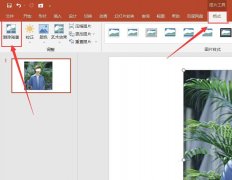
一些爱美人士对于自己的证件照要求也是很高的,那么如何把ppt艺术照变成证件照呢?今天小编就来教大家利用PPT软件制作艺术照为证件照的方法。...
154592 次阅读
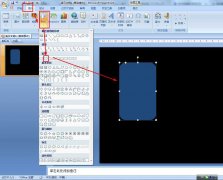
ai怎么画可爱的小狗卡通生肖?今天小编为大家带来了ai画可爱的小狗卡通生肖教学,感兴趣的小伙伴们,可以来了解了解哦。...
141820 次阅读
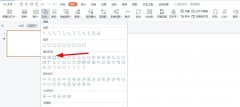
使用PPT怎么画禁止骑车图标呢?想必有的网友还不太了解的,为此,今日小编带来的这篇文章就为大伙分享了PPT禁止骑车的画法教程,一起来看看吧。...
320386 次阅读
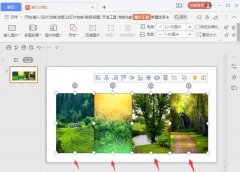
最近不少伙伴咨询ppt怎么制作多张图片折叠效果的操作,今天小编就带来了ppt屏风折叠效果的实现方法步骤,感兴趣的小伙伴一起来看看吧!...
212111 次阅读
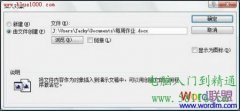
我们知道在 PowerPoint 中可以创建表格,但如果手头有 word 表格,当然不必再浪费时间和精力重新创建。使用插入对象功能可以轻松将Word表格插入到PowerPoint演示文稿中,这种方法显然比...
222044 次阅读
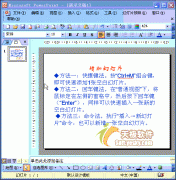
默认情况下,启动PowerPoint2003(其他版本相似)时,系统新建一份空白演示文稿,并新建1张幻灯片。我们可以通过下面三种方法,在当前演示文稿中添加新的幻灯片: 方法一:快捷键法...
215120 次阅读